win10没有切换到本地账户 win10没有本地用户登录怎么办
发布时间:2023-11-02 18:10:55 浏览数:
win10没有切换到本地账户,随着科技的发展,Windows 10操作系统已经成为许多人日常使用的首选,有时候我们可能会遇到一个问题,那就是无法切换到本地账户或没有本地用户登录的情况。这给我们带来了一些不便,因为本地账户的存在可以更好地保护我们的隐私和数据安全。当我们遇到这种情况时,应该如何解决呢?在本文中我们将探讨一些解决方法,帮助您解决这个问题。
操作方法:
1.在打开的Windows10设置页面中,想要切换为本地用户登录。可发现没有相应的切换按钮。
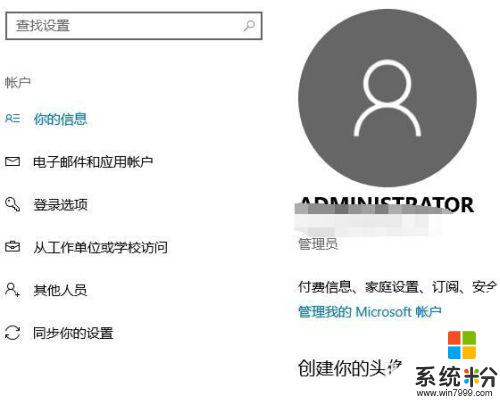
2.这时我们点击Windows账户设置窗口中的“其它人员”菜单项。
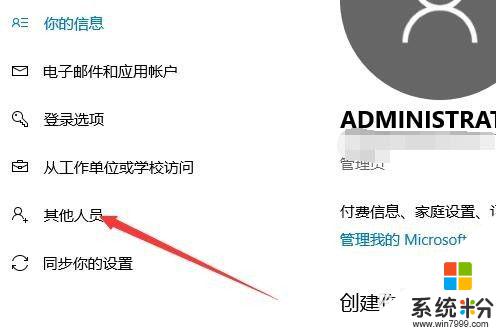
3.在打开的其他人员页面中,点击“将其他人添加到这台电脑”快捷链接。
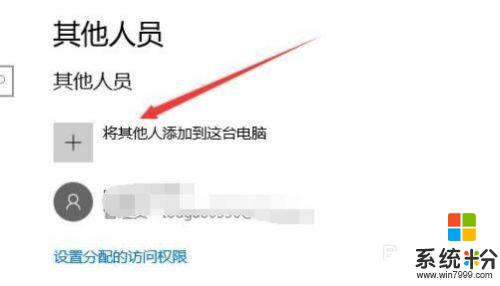
4.这时就会打开“本地用户和组”的设置窗口,点击“用户”菜单。
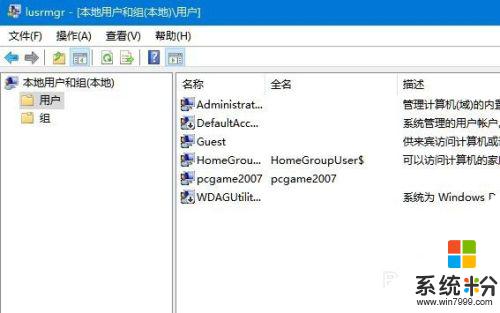
5.在右侧窗口的空白位置,点击右键,在弹出菜单中选择“新用户”菜单项。
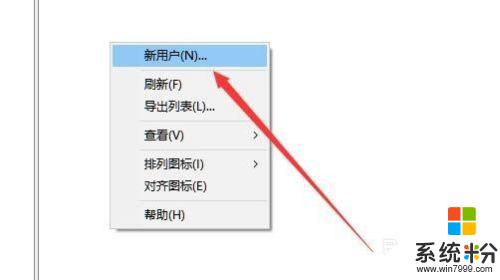
6.接下来就会弹出Windows10建立新用户的窗口,在窗口中填写新用户的信息。最后点击确定按钮。
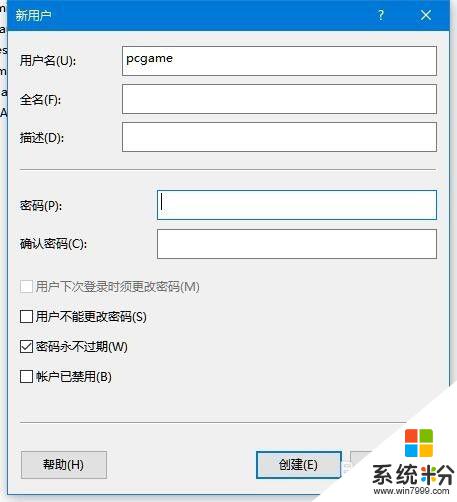
7.接下来回到其它人员窗口中,点击刚刚新建的用户名。在弹出的菜单中点击“更改用户类型”按钮。
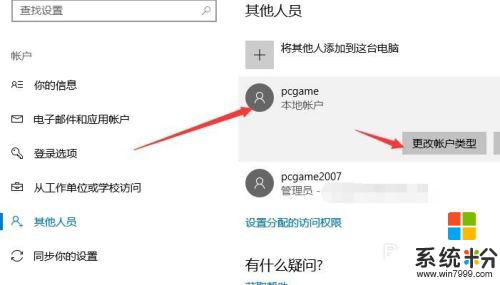
8.把新建的用户类型修改为“管理员”菜单项,最后点击确定按钮。重新启动计算机后,再次打开账户设置窗口,就可以看到“切换为本地用户”的快捷链接了。
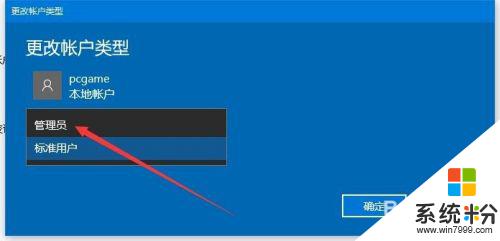
以上就是切换到本地账户的全部内容,如果您还有不清楚的地方,可以参考小编的步骤进行操作,希望本文对您有所帮助。